win11怎麼用指標修復錯誤引用
win11怎麼用指標修正錯誤參考? 相信大家都曾經遇到自己的電腦問題,那win11怎麼用指標修復錯誤引用呢?很多小夥伴不知道如何操作,小編下面整理了win11用指標修復錯誤引用方法,有興趣的話,跟著小編一起往下看看吧!

win11用指標修正錯誤參考方法
1、以安全模式啟動
點選工作列中的Windows/開始圖示,然後選擇電源圖示。

按住Shift鍵盤上的鍵,然後按一下立即重新啟動選項。
您將被重定向到下面的選單,您可以從中選擇疑難排解和進階選項。

現在,按一下啟動修復,如果出現,請點選重新啟動按鈕。

在電腦重新啟動後,利用鍵盤上的數字鍵 4 進行導航,以存取位於下列畫面上的相關選項。結果,機器將作為下一步的結果進入安全模式環境。
2、更新裝置驅動程式
使用快速鍵Windows I開啟設定介面,然後導覽至左側面板,並選擇Windows Update。現在從右側選擇進階選項,如下所示。

接下來,點選附加選項部分下的選用更新。
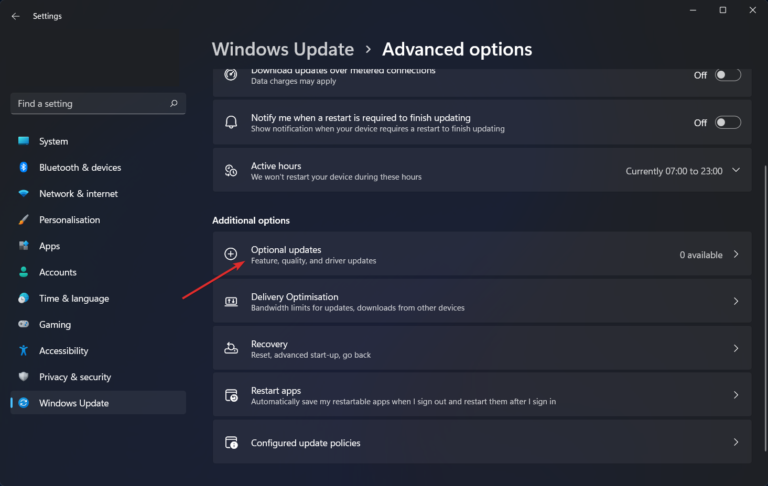
從出現的下拉式選單中選擇驅動程式更新,然後選擇顯示給您的所有驅動程式更新,最後按一下下載並安裝按鈕以完成該過程。我現在沒有必要安裝任何額外的更新。

儘管 Windows 經常自動更新驅動程序,但如果您遇到問題,您也可以手動搜尋更新。我們強烈建議使用專業的程序,如DriverFix自動掃描和更新過時的驅動程序,以節省時間。
3、執行 SFC 掃描
開啟命令提示字元介面需要按下Windows鍵然後輸入cmd in the search bar.。最後,在結果的頂部位置右鍵單擊,然後選擇以管理員身份執行。

現在鍵入或複製貼上以下命令,如下所示並讓它運行:sfc /scannow

以上就是【win11怎麼用指標修復錯誤引用-win11用指標修復錯誤引用方法】全部內容了,更多精彩教學盡在本站!
以上是win11怎麼用指標修復錯誤引用的詳細內容。更多資訊請關注PHP中文網其他相關文章!

熱AI工具

Undresser.AI Undress
人工智慧驅動的應用程序,用於創建逼真的裸體照片

AI Clothes Remover
用於從照片中去除衣服的線上人工智慧工具。

Undress AI Tool
免費脫衣圖片

Clothoff.io
AI脫衣器

Video Face Swap
使用我們完全免費的人工智慧換臉工具,輕鬆在任何影片中換臉!

熱門文章

熱工具

記事本++7.3.1
好用且免費的程式碼編輯器

SublimeText3漢化版
中文版,非常好用

禪工作室 13.0.1
強大的PHP整合開發環境

Dreamweaver CS6
視覺化網頁開發工具

SublimeText3 Mac版
神級程式碼編輯軟體(SublimeText3)
 此 Apple ID 尚未在 iTunes Store 中使用:修復
Jun 10, 2024 pm 05:42 PM
此 Apple ID 尚未在 iTunes Store 中使用:修復
Jun 10, 2024 pm 05:42 PM
使用AppleID登入iTunesStore時,可能會在螢幕上拋出此錯誤提示「此AppleID尚未在iTunesStore中使用」。沒有什麼可擔心的錯誤提示,您可以按照這些解決方案集進行修復。修正1–更改送貨地址此提示出現在iTunesStore中的主要原因是您的AppleID個人資料中沒有正確的地址。步驟1–首先,開啟iPhone上的iPhone設定。步驟2–AppleID應位於所有其他設定的頂部。所以,打開它。步驟3–在那裡,打開“付款和運輸”選項。步驟4–使用面容ID驗證您的存取權限。步驟
 如何修復iPhone上的紅眼
Feb 23, 2024 pm 04:31 PM
如何修復iPhone上的紅眼
Feb 23, 2024 pm 04:31 PM
所以,你在上一次聚會上拍了一些很棒的照片,但不幸的是,你拍的大部分照片都是紅眼睛。照片本身很棒,但其中的紅色眼睛有點破壞了圖像。更不用說,其中一些派對照片可能來自您朋友的手機。今天,我們將看看如何從照片中去除紅眼。是什麼原因導致照片中的眼睛發紅?使用閃光燈拍照時,紅眼現象往往會出現。這是因為閃光燈的光線直接照射到眼睛後部,引起眼底血管反射光線,從而在照片中呈現紅色眼睛的效果。幸運的是,隨著技術的不斷進步,現在一些相機已經配備了紅眼修正功能,可以有效解決這個問題。透過使用此功能,相機會在拍照
 PHP 500錯誤全面指南:原因、診斷與修復
Mar 22, 2024 pm 12:45 PM
PHP 500錯誤全面指南:原因、診斷與修復
Mar 22, 2024 pm 12:45 PM
PHP500錯誤全面指南:原因、診斷與修復在PHP開發過程中,我們常會遇到HTTP狀態碼為500的錯誤。這種錯誤通常被稱為"500InternalServerError",它是指在伺服器端處理請求時發生了一些未知的錯誤。在本文中,我們將探討PHP500錯誤的常見原因、診斷方法以及修復方法,並提供具體的程式碼範例供參考。 1.500錯誤的常見原因1.
 WIN10音量無法調整進行修復的操作方法
Mar 27, 2024 pm 05:16 PM
WIN10音量無法調整進行修復的操作方法
Mar 27, 2024 pm 05:16 PM
1.按win+r開啟運行窗口,輸入【regedit】回車,開啟註冊表編輯器。 2.在開啟的登錄編輯程式中,依序點選展開【HKEY_LOCAL_MACHINESOFTWAREMicrosoftWindowsCurrentVersionRun】,在右側空白處,點選右鍵選擇【新建-字串值】,並重新命名為【systray.exe】。 3.雙擊開啟systray.exe,將其數值資料修改為【C:WindowsSystem32systray.exe】,點選【確定】儲存設定。
 泛型函數在Golang中如何處理指標和引用型別?
Apr 16, 2024 pm 04:06 PM
泛型函數在Golang中如何處理指標和引用型別?
Apr 16, 2024 pm 04:06 PM
泛型函數在Go中處理指標型別時,會收到原始變數的引用,允許修改變數值。引用類型則在傳遞時會被複製,使函數無法修改原始變數值。實戰案例包括使用泛型函數比較字串或數字切片。
 iPhone卡在飛航模式:如何修復
Jun 15, 2024 pm 02:16 PM
iPhone卡在飛航模式:如何修復
Jun 15, 2024 pm 02:16 PM
在某些情況下,飛行模式非常方便。但是,如果您的iPhone突然卡在其中,相同的飛行模式可能會讓您頭痛。在本文中,我們設計了這套解決方案,讓您的iPhone退出飛航模式。快速解決方法–1.嘗試直接從控制中心停用「飛航模式」。 2.如果您無法從控制中心停用飛行模式,您可以直接從「設定」標籤停用飛航模式–如果這些技巧不起作用,請按照以下修復程序解決問題。修復1–強制重啟設備強制重啟設備的過程非常簡單。您所要做的就是按照這些逐步說明進行操作。步驟1–您可以透過按下並放開音量調高按鈕來啟動流程。步驟
 進階Golang指針型方法,提升程式設計技巧
Apr 07, 2024 pm 06:42 PM
進階Golang指針型方法,提升程式設計技巧
Apr 07, 2024 pm 06:42 PM
在Go語言中可以使用指標類型方法,該方法可讓您定義指標類型的函數,以便修改指向的值,而無需在方法簽章中明確傳遞指標。這提供了程式碼簡潔性和效率,因為不需要複製值傳遞。指標型別方法的語法是:typeTypeName*Type\nfunc(t*TypeName)MethodName()。要使用指針類型方法,需要建立一個指向類型實例的指針,然後使用該指針呼叫方法。指標類型方法的好處包括:程式碼簡潔性、效率和可修改性。需要注意的是,指標類型方法只能用於指標類型,且使用時需要小心,因為指向的結構體值可能會被意外
 如何使用 C++ 引用和指標傳參?
Apr 12, 2024 pm 10:21 PM
如何使用 C++ 引用和指標傳參?
Apr 12, 2024 pm 10:21 PM
C++中引用和指標都是傳遞函式參數的方法,但有差別。引用是變數的別名,修改引用會修改原始變量,而指標儲存變數的位址,修改指標值不會修改原始變數。在選擇使用引用還是指標時,需要考慮是否需要修改原始變數、是否需要傳遞空值和效能考量等因素。





